SOY CMSでサイトを作成をする

SOY CMSのインストールが終わってログインしたら、サイトを作っていきましょう。
このサイトというのは、一般的なホームページやブログなどを入れておく箱みたいなものと考えてもらえればいいと思います。
WordPressでは、ログイン後にすぐ記事を投稿したりテーマを変更したり出来ますが、SOY CMSでは、まずこの箱を作らないといけません。
このサイトの作成では、SQLite版とMySQL版で作成方法に若干の違いがあるので、それぞれ解説していきます。
【SQLite版】サイトの作成
ログイン後の「ようこそSOY CMSへ!」の画面で、「サイトの作成」をクリック。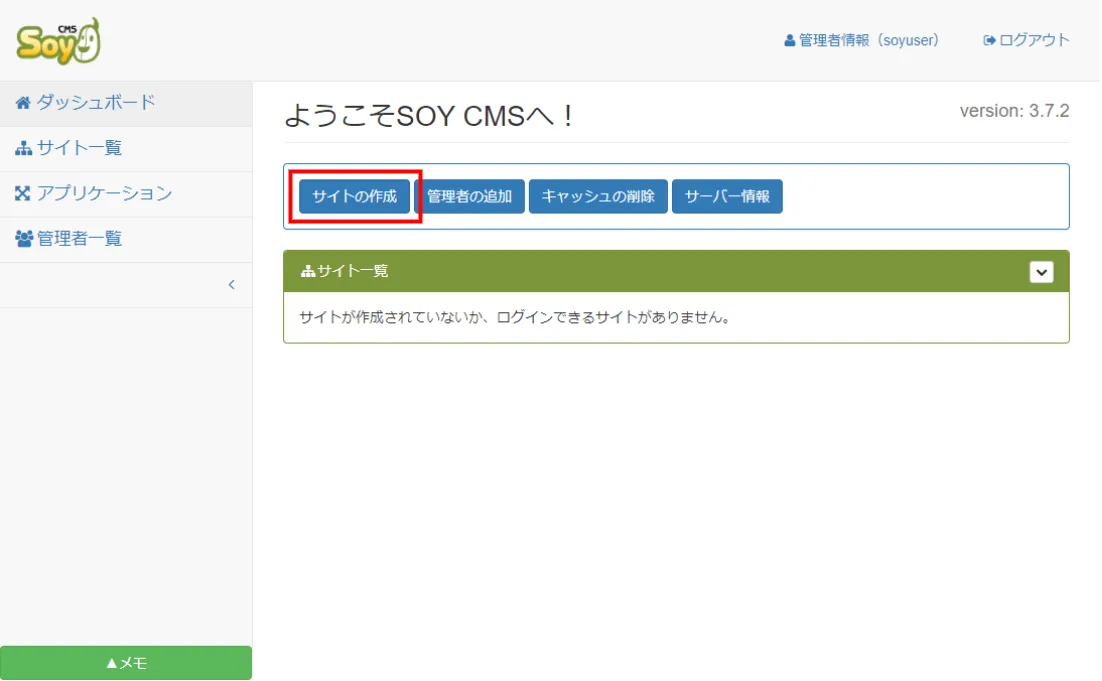
すると、「サイトの作成」という画面が出るので、それぞれの項目に入力していきます。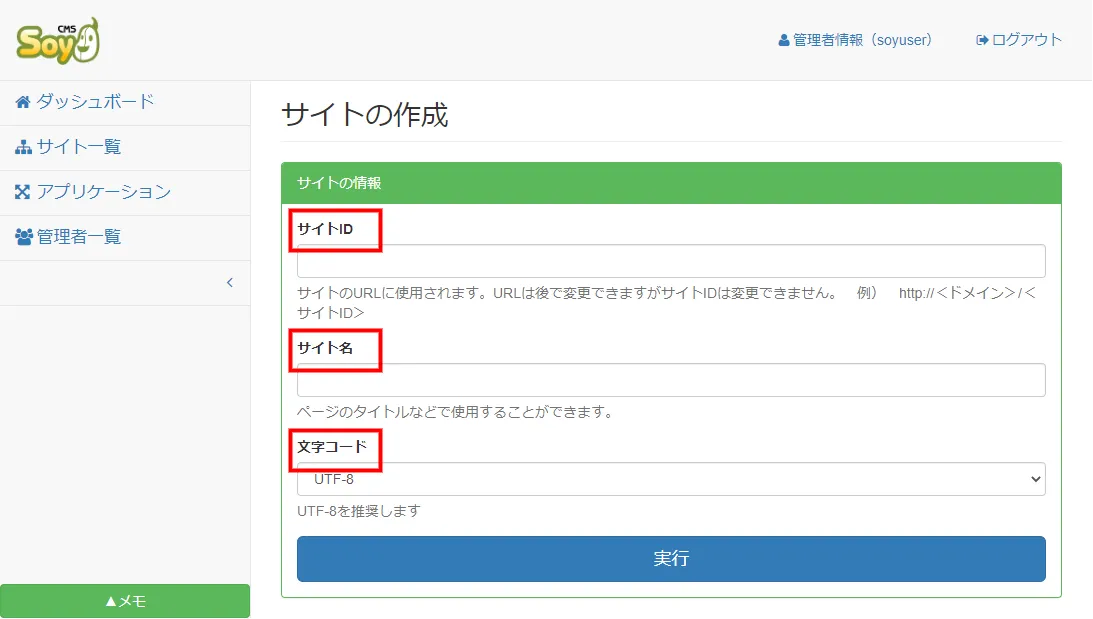
サイトID
このサイトIDは、URLの一部に使われます。サイトを閲覧するときにブラウザで入力するURLの一部になるので、慎重に決めてください。
http://<設定したドメイン>/<サイトID> となります。
例として、ドメイン:example、サイトID:sample とした場合、
http://example/sample となります。
サイトIDは一度決定したら変更できません。変更することのないように注意してください。
サイト名
サイト名は、任意のサイト名を入力してください。これは後から変更することも可能です。
また、ページのタイトルなどで使用することも出来ます。
文字コード
文字コードは「UTF-8」が推奨になってるので、「UTF-8」にしておきましょう。
すべて入力できたら、「実行」をクリック。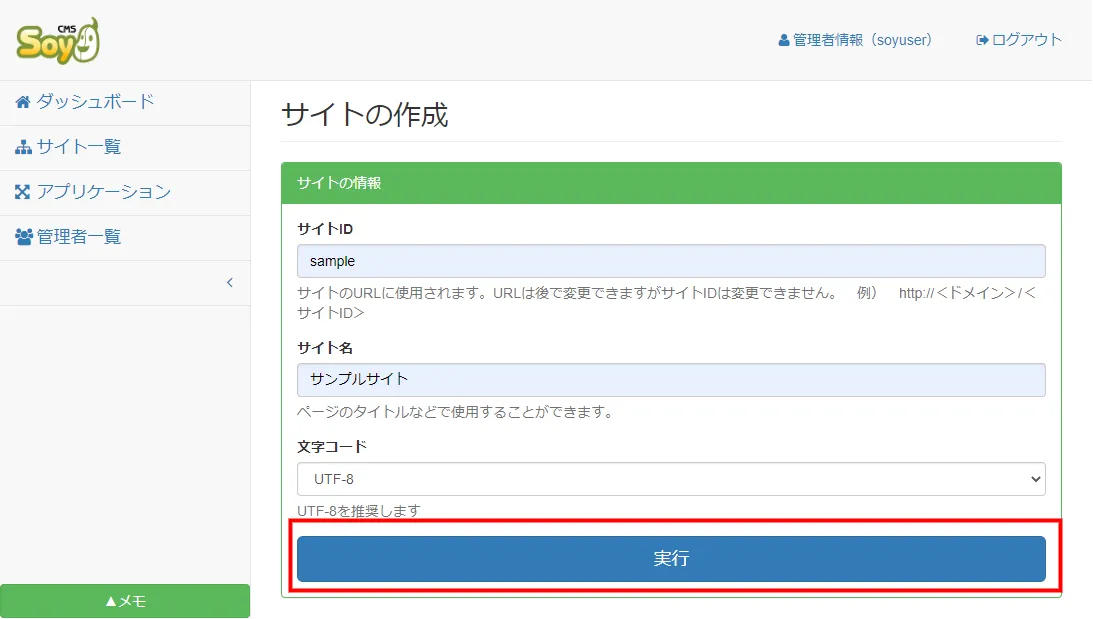
サイト一覧にサイトが作成されていれば完了です。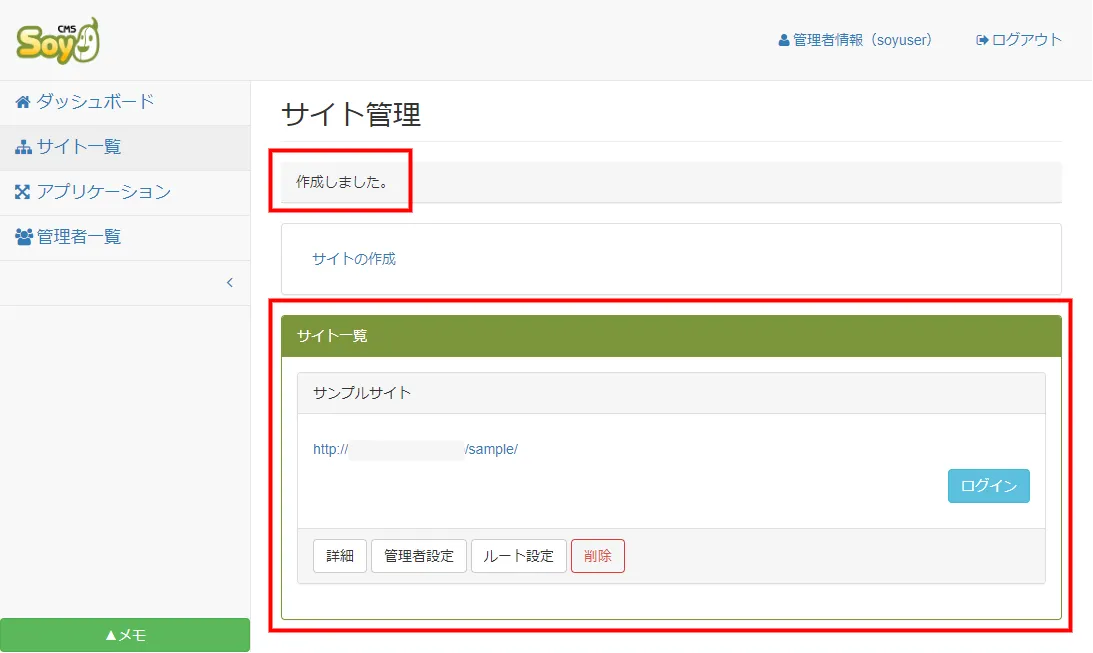
今回作成したサイトのファイルは、以下のディレクトリに格納されています。
http://<設定したドメイン>/<サイトID> となります。
例として、ドメイン:example、サイトID:sample とした場合、
http://example/sample となります。
また、このサイトのデータベースは、
http://example/sample/.db/sqlite.db
に格納されています。
【MySQL版】サイトの作成
ログイン後の「ようこそSOY CMSへ!」の画面で、「サイトの作成」をクリック。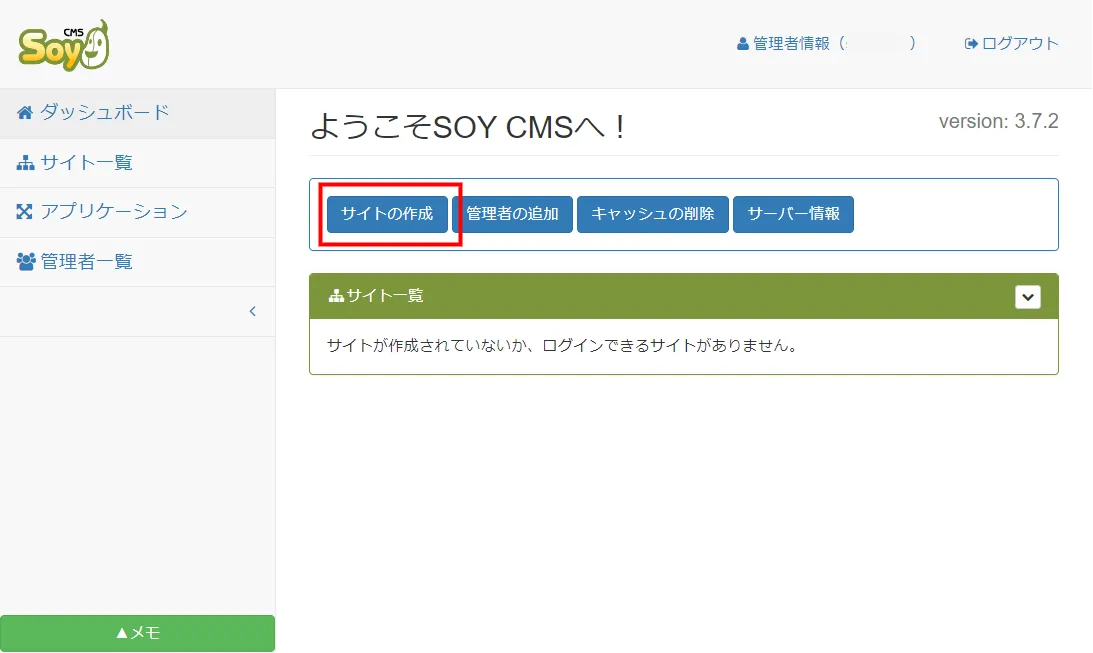
すると、SQLite版と同じように「サイトの作成」という画面が出るので、SQLite版を参考にそれぞれの項目に入力していきます。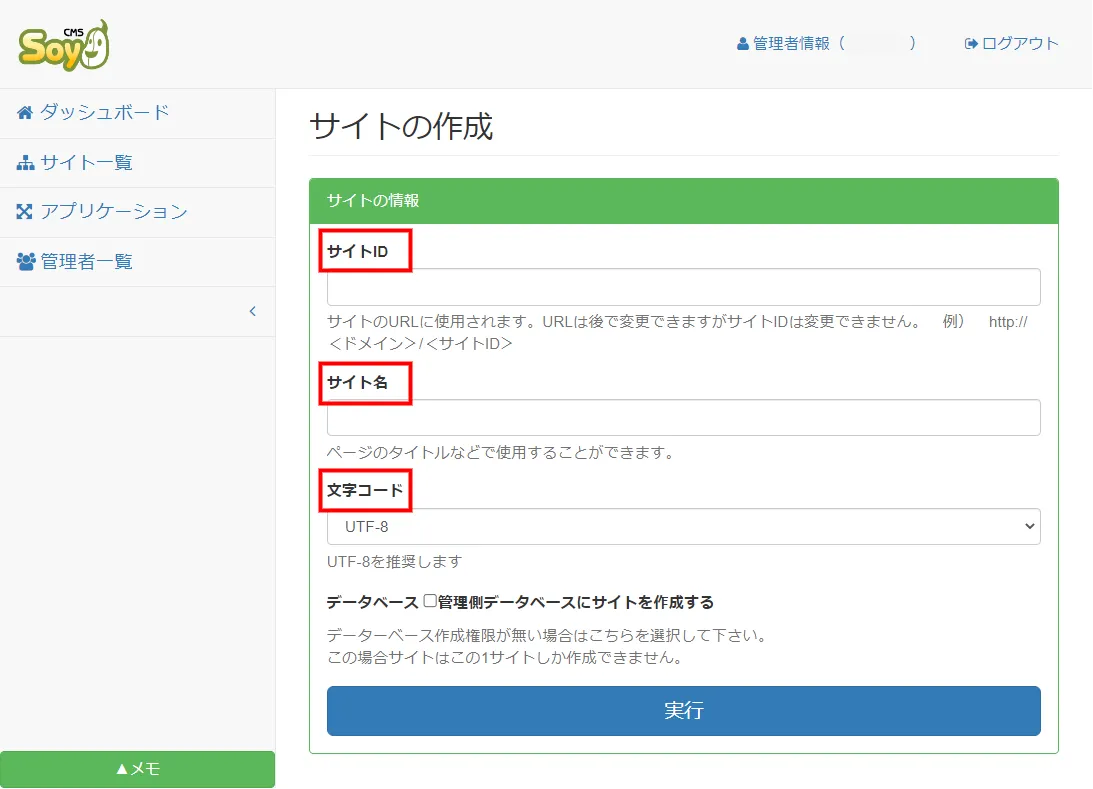
SQLite版と違うのは、「管理側データベースにサイトを作成する」という項目が表示されていることです。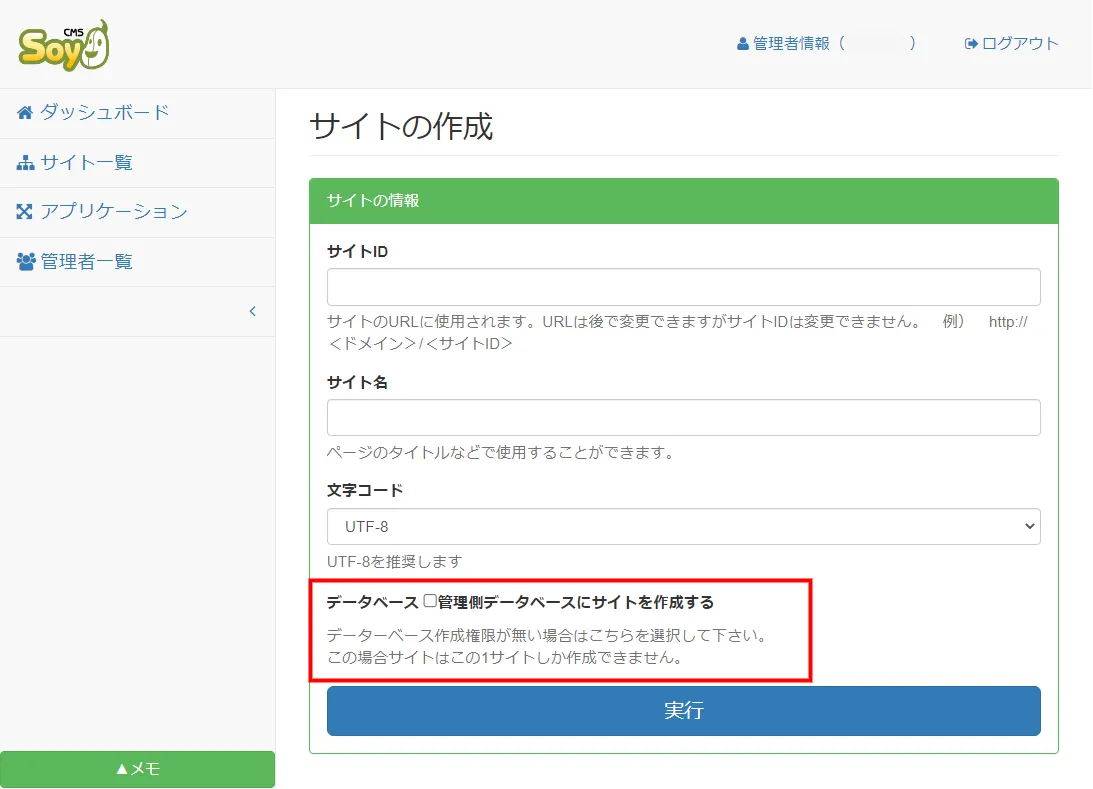
ここにチェックを入れる場合と入れない場合の違いは以下のとおりです。
チェックを入れた場合:
soycms_サイトID(今回の例ではsoycms_sample)というデータベースが新規に作成されます。
チェックを入れない場合:
MySQL版をインストールした時に作成したデータベースに、サイトに関するテーブルが追加されます。
サイトを作成した時に、「管理側データベースにサイトを作成する」が表示されていない場合は、チェックを入れない場合と同じ扱いになります。
すべて入力できたら、「実行」をクリック。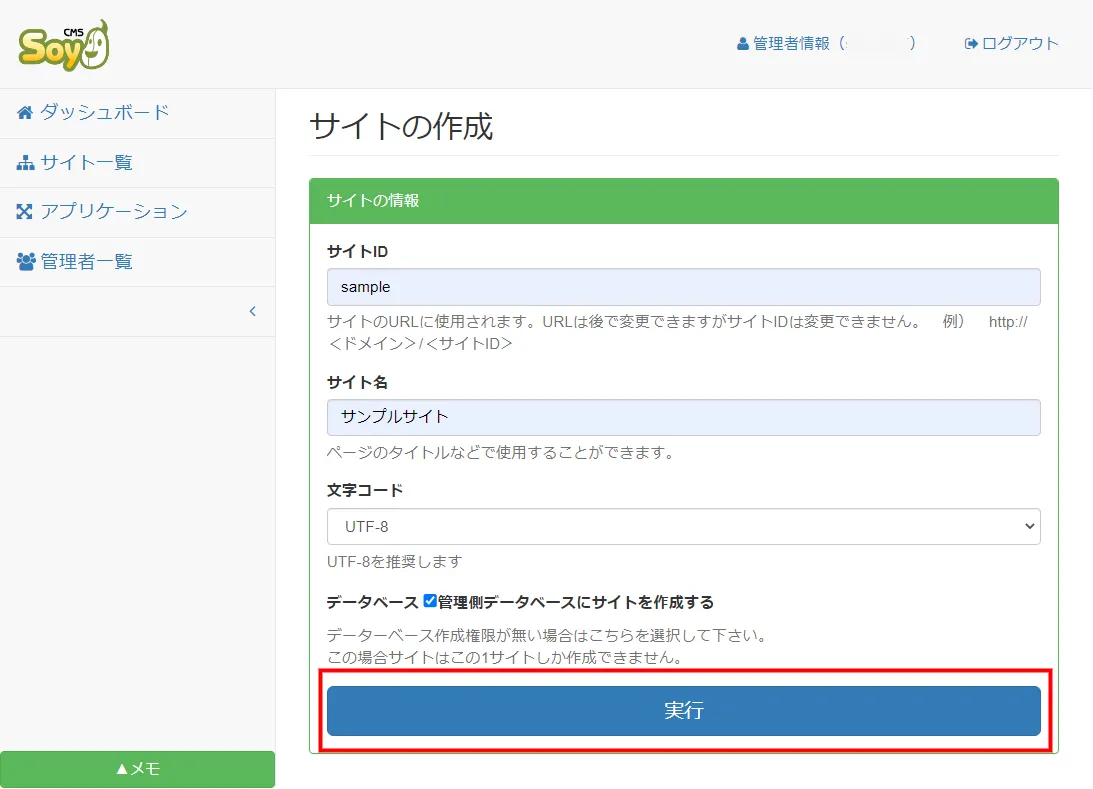
サイト一覧にサイトが作成されていれば完了です。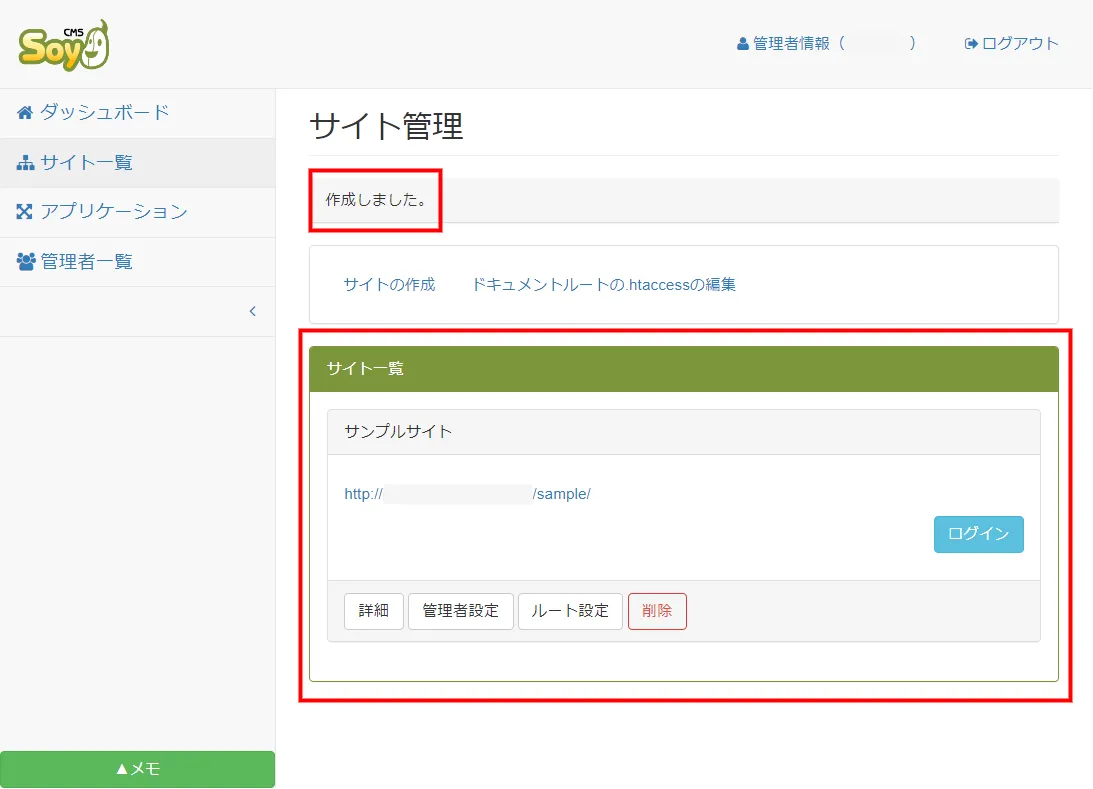
今回作成したサイトのファイルは、以下のディレクトリに格納されています。
http://<設定したドメイン>/<サイトID> となります。
例として、ドメイン:example、サイトID:sample とした場合、
http://example/sample となります。
終わりに
SOY CMSでは、このようにして複数のサイトを作ることで、複数のブログやホームページを構築していくことが出来ます。
企業の場合は各支店ごとにサイトを作成することも可能ですし、複数店舗を持つお店では各店舗ごとにサイトを作成していくことも可能です。
1つのシステムで複数のSOY CMSのサイトを構築・運営することができるのは、このサイトという概念があるからです。
複数のサイトを構築したいと考えている場合には、お勧めできるシステムです。







コメント
コメントをどうぞ
*が付いている欄は必須入力項目です